|
Open je tubes in psp.
Plaats de selecties in de map selecties van psp.
Dubbelklik op de voorinstelling, deze staat direct in Eye Candy.
1.
Open een nieuwe afbeelding van 950 x 600 pixels.
Zet je voorgrondkleur op #843316 en je achtergrondkleur op #FBE04B.
Zet je voorgrondkleur op het volgende verloop.
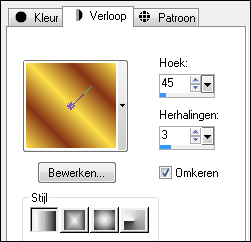
Vul de afbeelding met het verloop.
Aanpassen - vervagen - gaussiaanse vervaging - bereik op
20.
2.
Lagen - dupliceren.
Afbeelding - formaat wijzigen - 60% - formaat alle lagen niet
aangevinkt.
Effecten - randeffecten - accentueren.
Draai in je materialenpalet de kleuren om, gele kleur
staat op de voorgrond.
Effecten - filter Mura's meister - Pole Transform.
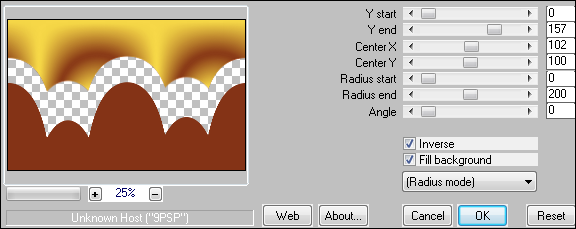
3.
Gereedschap toverstaf - selecteer het bruine gedeelte.
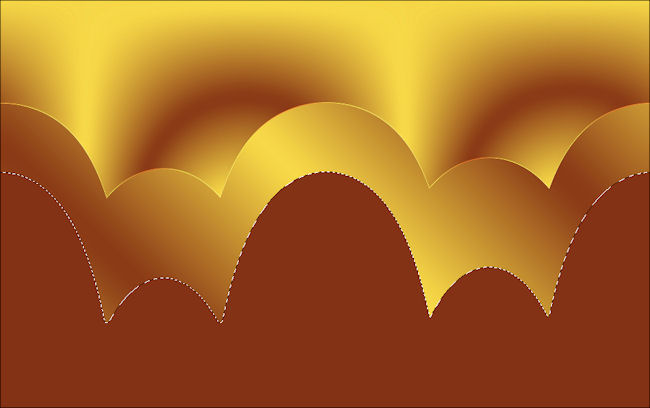
Bewerken - knippen.
Selecties - alles selecteren.
Selecties - zwevend.
Selecties - niet zwevend.
Lagen - nieuwe rasterlaag.
Bewerken - plakken in selectie.
Selecties - niets selecteren.
4.
Effecten - afbeeldingseffecten - verschuiving.
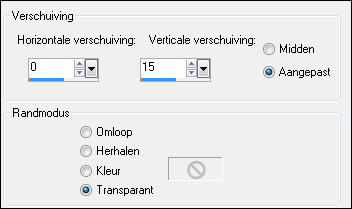
Effecten - Filter Eye Candy 5 Impact - Extrude -
voorinstelling Extrude Tuto 38 Sweety.
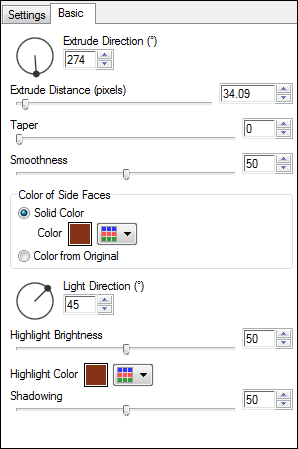
Selecties - selecties laden/opslaan - selecties laden vanaf
schijf - 1 TUTO 38.
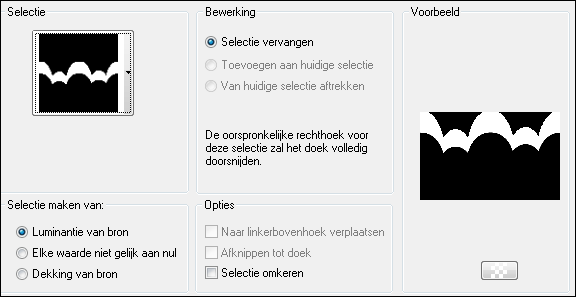
Effecten - Textuur effecten - Lamellen.
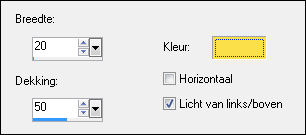
Selecties - niets selecteren.
5.
Selecties - selecties laden/opslaan - selecties laden vanaf
schijf - 2 TUTO 38.
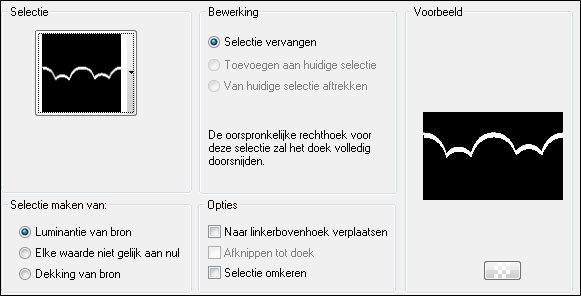
Effecten - Textuur effecten - Lamellen.
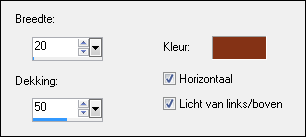
Selecties - niets selecteren.
Lagen - schikken - omlaag verplaatsen.
6.
Klik in je lagenpalet op de bovenste laag.
Effecten - afbeeldingseffecten - verschuiving.
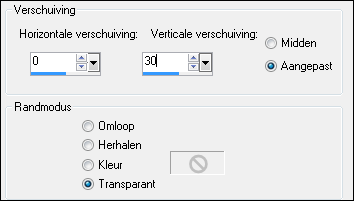
Effecten - 3D effecten - slagschaduw 0 / 0 / 80 / 40 #843316.
Effecten - Textuur effecten - Lamellen.
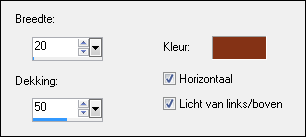
Lagen - samenvoegen - omlaag samenvoegen.
7.
Effecten - afbeeldingseffecten - verschuiving.
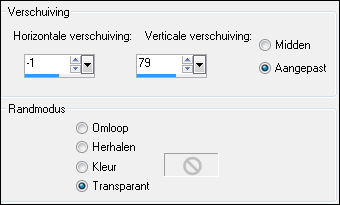
Lagen - dupliceren.
Afbeelding - omdraaien.
Lagen - samenvoegen - omlaag samenvoegen.
Selecties - selecties laden/opslaan - selecties laden vanaf
schijf - 3 TUTO 38.
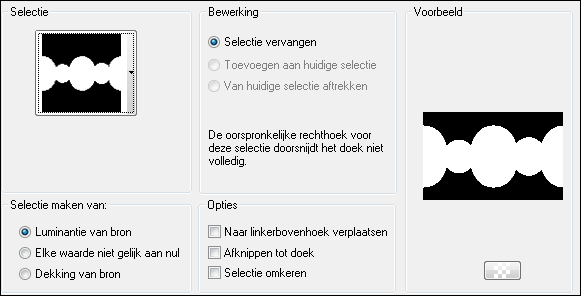
Lagen - nieuwe rasterlaag.
Open afbeelding c7c6562f - bewerken - kopieren.
Bewerken - plakken in selectie.
Selecties - niets selecteren.
8.
Lagen - schikken - omlaag verplaatsen.
Klik in je lagenpalet op de bovenste laag.
Effecten - 3D effecten - slagschaduw 0 / 0 / 80 / 40 #000000.
9.
Lagen - nieuwe rasterlaag.
Gereedschap selectie - aangepaste selectie.
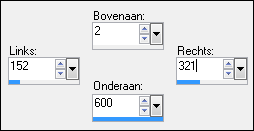
Vul de selectie met #843316.
Selecties - wijzigen - inkrimpen - aantal pixels op 10.
Draai in je materialenpalet de kleuren
om, de bruine kleur is voorgrondkleur.
Zet je voorgrondkleur op het volgende verloop.
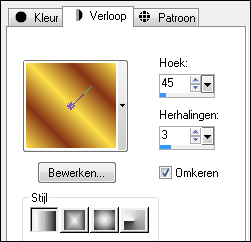
Vul de selectie met het verloop.
Selecties - wijzigen - inkrimpen - aantal pixels op 10.
Vul de selectie met #843316.
Selecties - wijzigen - inkrimpen - aantal pixels op 10.
Druk op je delete toets.
Selecties - niets selecteren.
10.
Lagen - dupliceren.
Afbeelding - spiegelen.
Lagen - samenvoegen - omlaag samenvoegen.
Effecten - filter Toadies - What are you? - 20 / 20.
Selecties - selecties laden/opslaan - selecties laden vanaf
schijf - 4 TUTO 38.
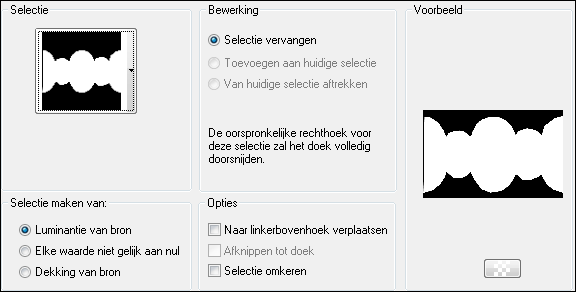
Druk op je delete toets.
Selecties - niets selecteren.
Effecten - randeffecten - accentueren.
11.
Lagen - dupliceren.
Effecten - Geometrische effecten - vijfhoek.
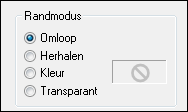
12.
Zo ziet je lagenpalet er nu uit.
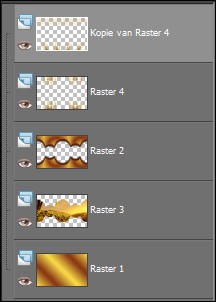
En zo je tag.

Gereedschap selectie - aangepaste selectie.
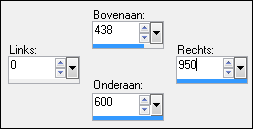
Druk op je delete toets.
Selecties - niets selecteren.
13.
Lagen - dupliceren.
Afbeelding - omdraaien.
Lagen - samenvoegen - omlaag samenvoegen.
Lagen - schikken - omlaag verplaatsen.
Selecties - selecties laden/opslaan - selecties laden vanaf
schijf - 3 TUTO 38.
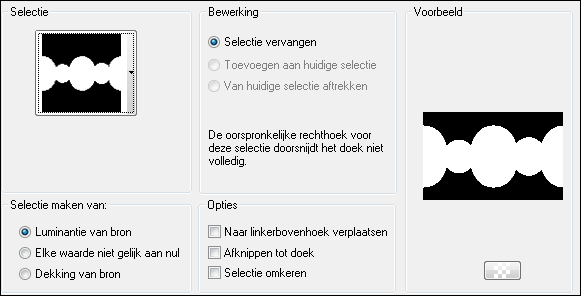
Druk op je delete toets.
Selecties - niets selecteren.
14.
Zet de laagdekking van deze laag op 50.
Lagen - schikken - omlaag verplaatsen.
Klik in je lagenpalet op de bovenste laag.
Zet de laagdekking van deze laag op 40.
Lagen - samenvoegen - omlaag samenvoegen.
Zet de mengmodus van deze laag op tegenhouden en de
laagdekking op 45.
Aanpassen - scherpte - verscherpen.
15.
Klik in je lagenpalet op Raster 3. (Landschap)
Zet de laagdekking van deze laag op 60.
Effecten - filter FM Tile Tools - Blend Emboss met de standaard
instelling.
16.
Afbeelding - randen toevoegen - 2 pixels #843316.
Afbeelding - randen toevoegen - 2 pixels #FBE04B.
Afbeelding - randen toevoegen - #843316 -
symmetrisch niet aangevinkt.
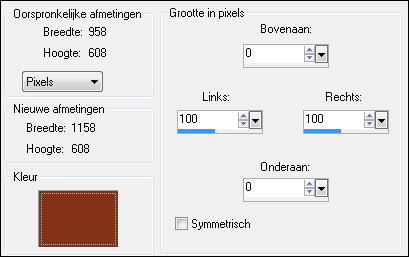
Gereedschap toverstaf - selecteer de bruine randen.
Effecten - filter Toadies - What are you? - 42 / 42.
Effecten - randeffecten - accentueren.
Selecties - niets selecteren.
Afbeelding - randen toevoegen - 2 pixels #FBE04B -
symmetrisch aangevinkt.
17.
Lagen - dupliceren.
Effecten - filter Mura's meister -
Perspective Tiling.
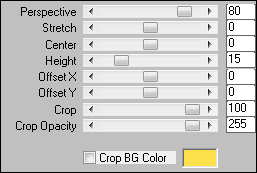
Afbeelding - omdraaien.
Effecten - afbeeldingseffecten - verschuiving.
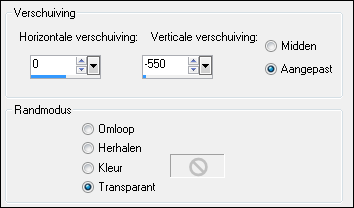
18.
Selecties - alles selecteren.
Selecties - zwevend.
Selecties - niet zwevend.
Lagen - nieuwe rasterlaag.
Vul de selectie met #843316.
Selecties - wijzigen - inkrimpen - aantal pixels op 2.
Vul de selectie met #FBE04B.
Selecties - wijzigen - inkrimpen - aantal pixels op 2.
Druk op je delete toets.
Lagen - samenvoegen - omlaag samenvoegen.
Selecties - niets selecteren.
19.
Gereedschap selecteren - vul de instellingen in.

Het ziet er zo uit.

Klik op gereedschap pannen.
Effecten - filter Nik Software - Color Efex Pro 3.0 -
Colorize.
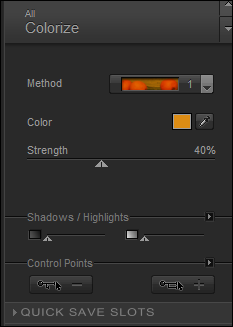
Klik in je lagenpalet op de onderste laag.
Herhaal het filter Nik Software met dezelfde instelling.
20.
Klik in je lagenpalet op de bovenste laag.
Open tube Image2POLKJNBGT - bewerken - kopieren.
Bewerken - plakken als nieuwe laag.
Indien nodig formaat wijzigen.
Schuif de tube op zijn plaats.
Effecten - 3D effecten - slagschaduw 0 / 0 / 100 / 40 #000000.
Open tube CHATONS1 - bewerken - kopieren.
Bewerken - plakken als nieuwe laag.
Afbeelding - formaat wijzigen - 110% - formaat alle lagen niet
aangevinkt.
Schuif de tube op zijn plaats.
Effecten - 3D effecten - slagschaduw 0 / 0 / 100 / 40 #000000.
Open tube fe7bf659 - selecteer het lieveheerstbeestje.
Bewerken - kopieren - bewerken - plakken als nieuwe laag.
Afbeelding - formaat wijzigen - 60% - formaat alle lagen niet
aangevinkt.
Schuif de tube op zijn plaats.
21.
Afbeelding - randen toevoegen - 2 pixels #843316.
Selecties - alles selecteren.
Afbeelding - randen toevoegen - 50 pixels #FBE04B.
Selecties - omkeren.
Effecten - Filter AAA Frames - Frame Works.
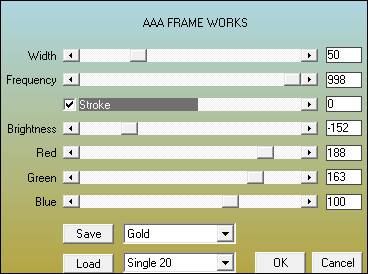
Effecten - filter Nik Software - Color Efex Pro 3.0 -
Colorize - instellingen staan nog goed.
Selecties - niets selecteren.
Afbeelding - randen toevoegen - 1 pixels #000000.
Afbeelding - formaat wijzigen - 950 pixels breed - formaat alle lagen
aangevinkt.
Aanpassen - scherpte - onscherp masker.

Zet je watermerk op je werk en sla op als jpg.
Extra voorbeeld.

Bedankt Feya, Daniella en Celine voor het testen van deze les.
Hieronder hun crea's.

Feya.

Daniella.

Celine.
Nocturnes PSP World 17-11-2014
|